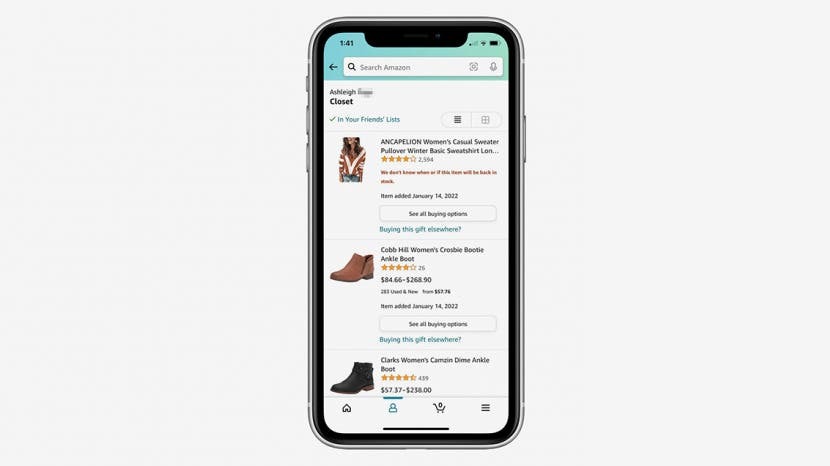
アマゾンのウィッシュリストは、所有したい重要なアイテムを保存するための優れた方法です。 さらに重要なことに、ウィッシュリストはあなたとあなたの家族がより便利に買い物をするのに役立ちます。 リストを家族や友人とどのように共有しますか? これがどのように機能するかを説明する前に、Amazonのウィッシュリストにアクセスする方法から始めましょう。 次に、ウィッシュリストを共有する方法、ウィッシュリストからユーザーを削除する方法、プライバシー設定を変更する方法について説明します。
ジャンプ先:
- Amazonウィッシュリストにアクセスする方法
- Amazonウィッシュリストを共有する方法
- アマゾンウィッシュリストから人を削除する方法
- Amazonウィッシュリストのプライバシー設定を変更する方法
Amazonウィッシュリストにアクセスする方法
幸いなことに、Amazonアプリを使用すると、Amazonのウィッシュリストを表示するための簡単な手順はわずかです。 より気の利いたショッピングのヒントについては、無料でサインアップすることを検討してください 今日のヒント ニュースレター。 次に、Amazonアプリを介してウィッシュリストにアクセスする方法を示します。
- を開きます アマゾンアプリ.
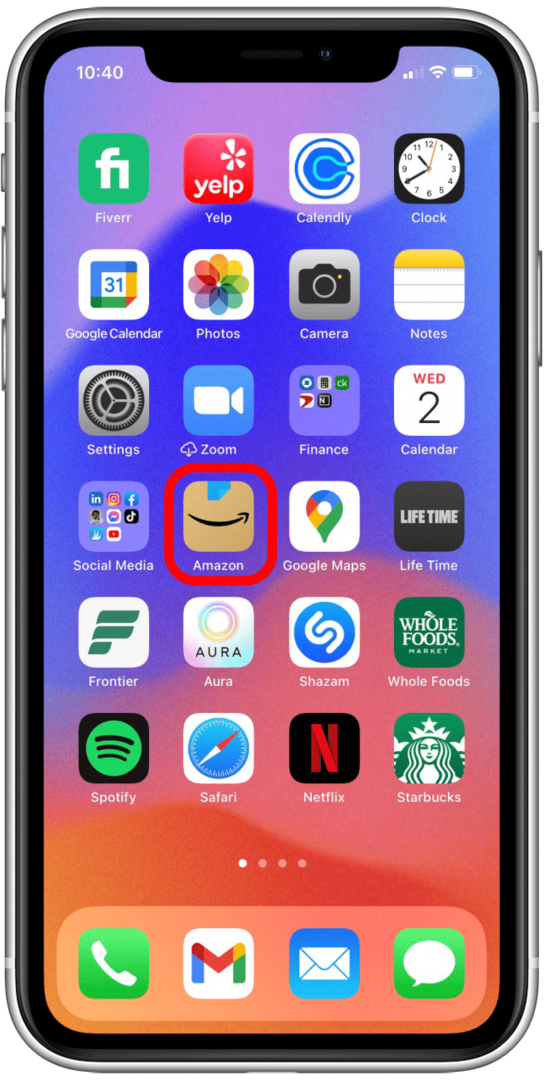
- をタップします ハンバーガーメニュー (右下隅の3本の線)。

- タップ リスト.
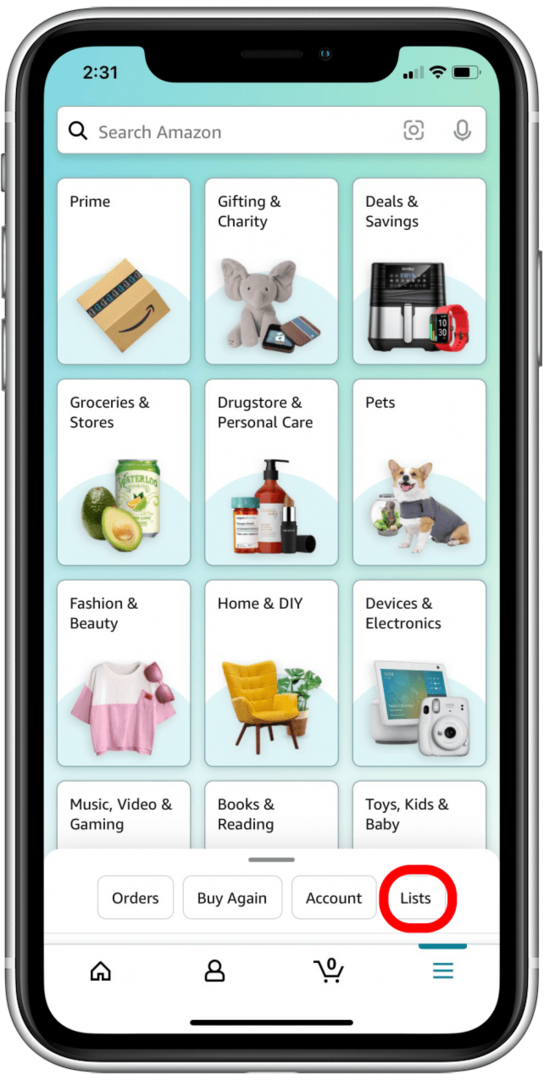
- タップ あなたのリスト リストの1つを作成、共有、または表示するため。 タップ あなたの友達のリスト 誰かがあなたと共有したリストを表示します。
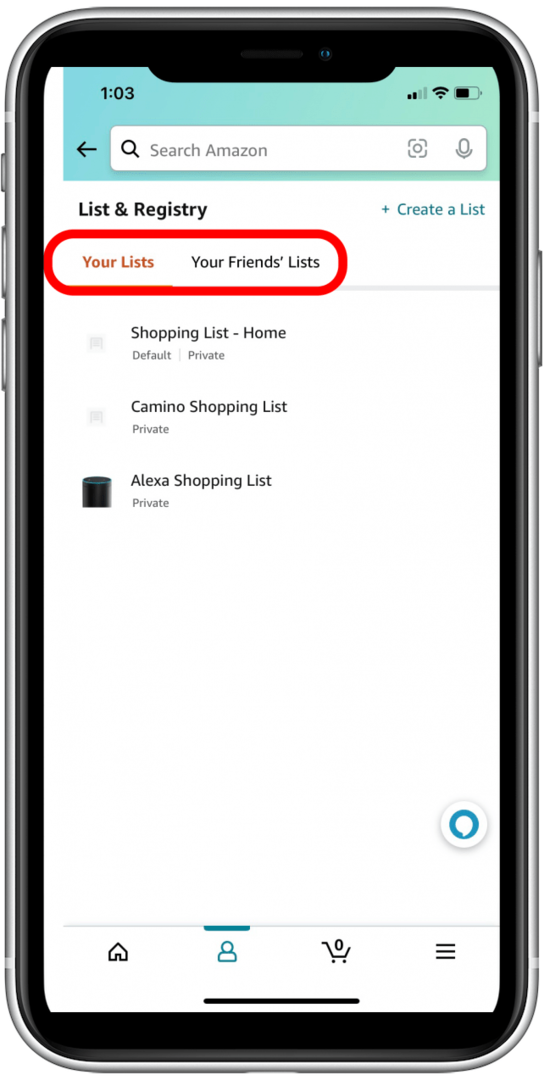
Amazonウィッシュリストを共有する方法
リストセクションにアクセスしたので、Amazonのウィッシュリストを友人や家族と共有する準備が整いました。 誰かと共有したいリストが複数ある場合は、以下の手順に従って、それらを各リストに個別に追加する必要があります。 それを念頭に置いて、Amazonでウィッシュリストを共有する方法は次のとおりです。
- タップする あなたのリスト.

- 共有するリストを選択します。

- をタップします 招待ボタン.
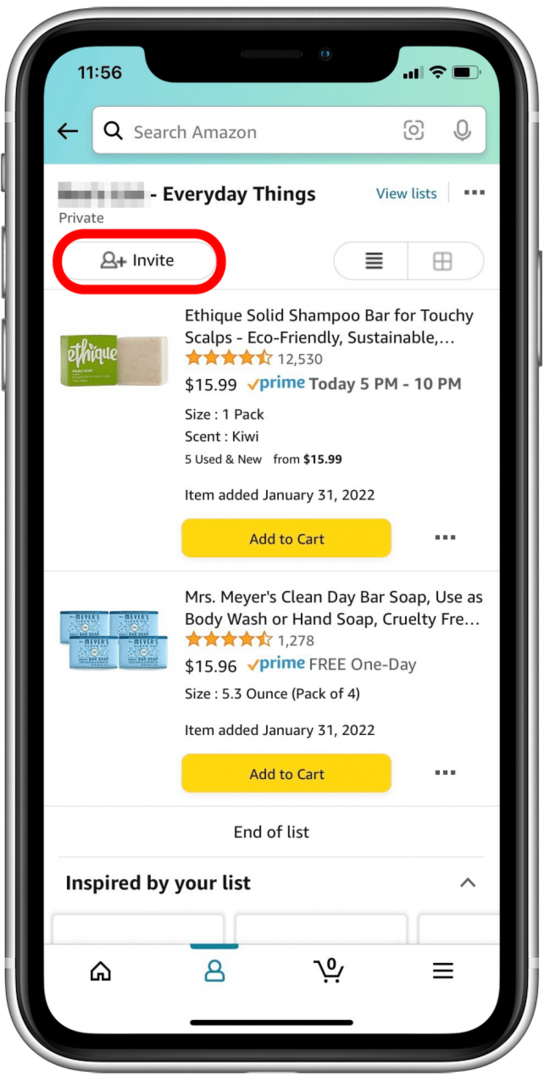
- リストを表示するように誰かを招待する(ただし編集できない)場合は、をタップします 表示のみ.

- タップすることもできます 表示および編集 この人が製品を追加したり、アイテムを削除したり、リストを他の人と共有したりできるようにする場合。

- これで、リンク、電子メール、またはテキストメッセージを介して個人を招待してリストを表示できます。

リストが誰かと共有されると、そのリストは、Amazonにログインしたときに友達のリストセクションに表示されます。 リストを共有する方法を知ったら、簡単に行うこともできます 誰かのAmazonウィッシュリストを見る 彼らがあなたと共有したこと。
アマゾンウィッシュリストから人を削除する方法
たぶん、あなたはあなたが愛するアマゾンのウィッシュリストを作成しましたが、あなたのリストの何人かの人々とそれを共有する必要はもうありません。 いつでもウィッシュリストから個人を簡単に削除できます。 1人のユーザーと複数のリストを共有している場合は、以下の手順に従って各リストからリストを削除する必要があります。 次に、Amazonのウィッシュリストから誰かを削除する方法を示します。
- 誰かを削除する必要があるリストを選択します。

- あなたの アカウントプロファイルのアバター あなたのリストが共有されている人々の数をリストします。
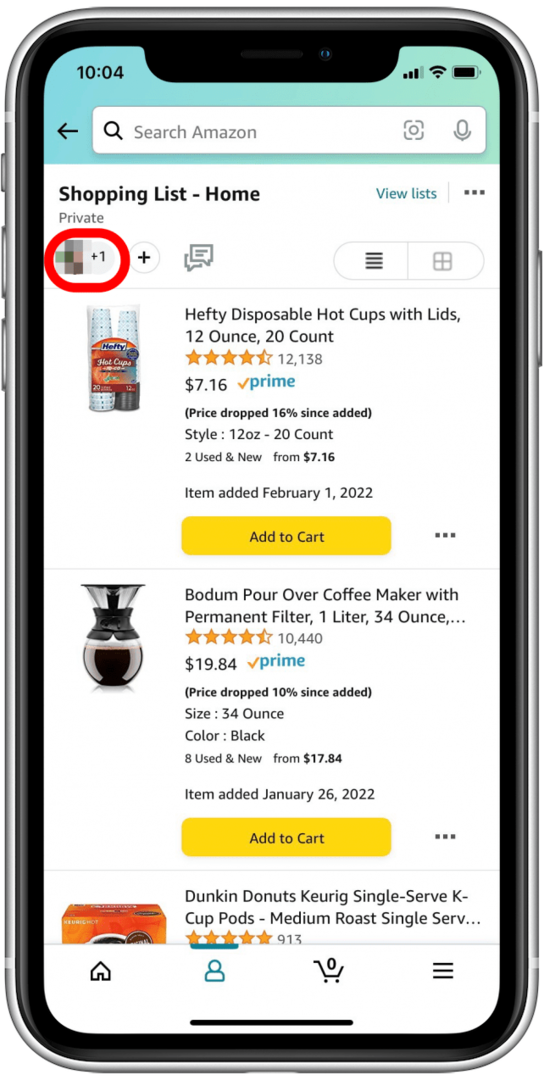
- リストから個人を削除するには、[バツ" 名前の横に表示されます。
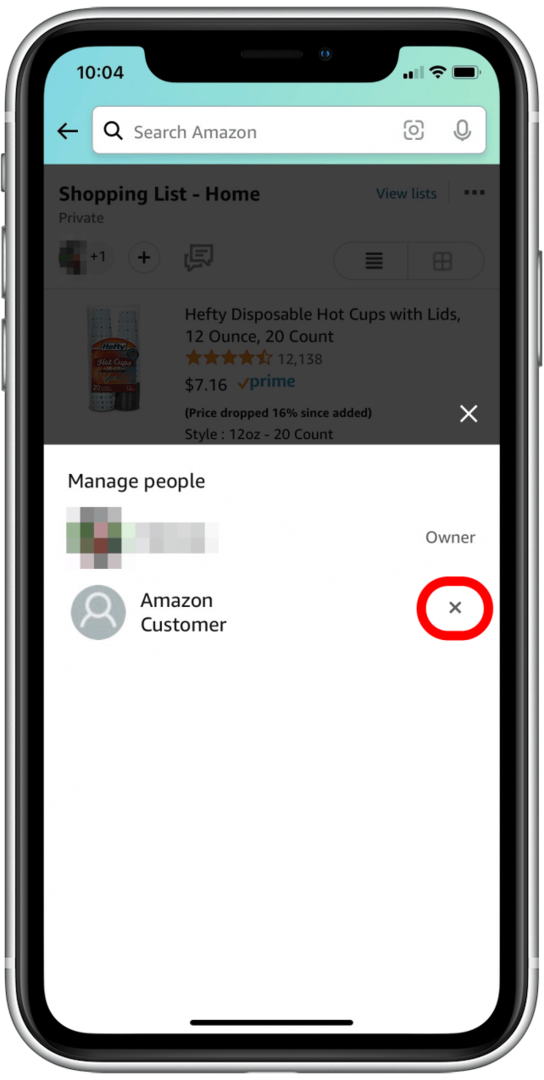
- タップ 削除 この個人とのウィッシュリストの共有を停止します。
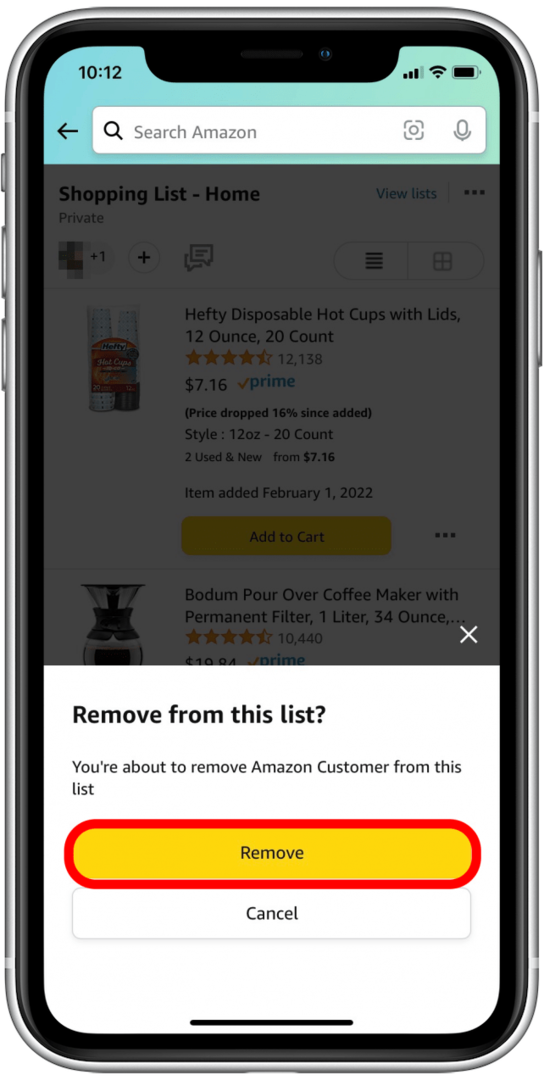
ウィッシュリストから誰かを削除すると、その人はAmazonでそれを見つけて表示することができなくなります。 誤ってリストから誰かをすぐに削除しても心配しないでください! 上記の手順に従ってリストを共有することで、それらをウィッシュリストに簡単に追加できます。
Amazonウィッシュリストのプライバシー設定を変更する方法
Amazonウィッシュリストのプライバシー設定を変更したい理由はたくさんあります。 プランに変更があった場合は、リストを共有から非公開に簡単に変更したり、配送情報を更新したり、リスト全体を削除したりできます。 Amazonウィッシュリストのプライバシー設定を変更する方法は次のとおりです。
- をタップします 3つのドット 右上隅にあります。
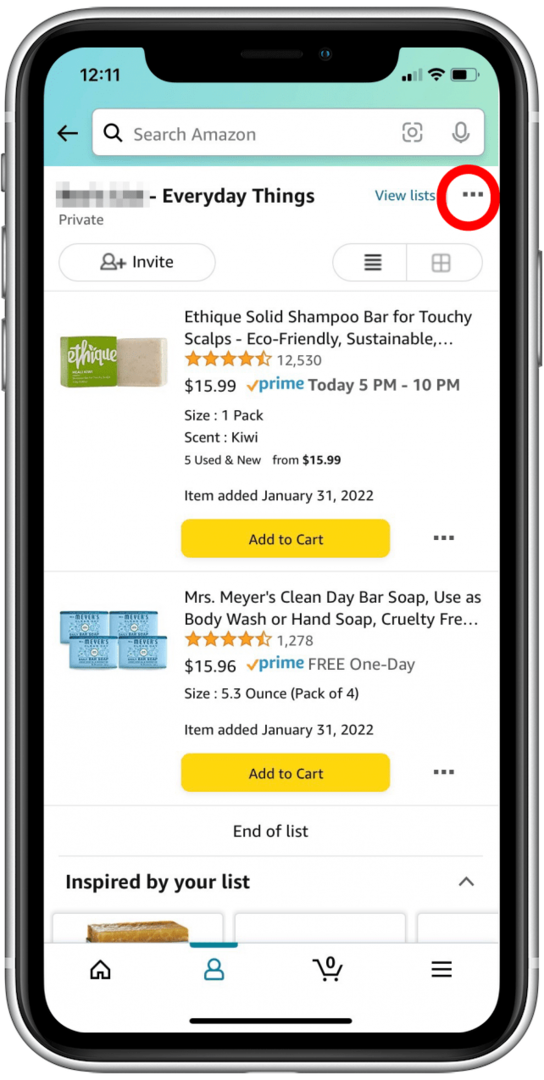
- 選択する リストの管理.

- プライバシーセクションの下で、をタップします 灰色のドロップダウンメニュー プライバシー設定を調整します。

- タップ 共有 招待した人がリストを表示できるようにしたい場合。

- タップ 公衆 リンクを知っている人なら誰でもAmazonのウィッシュリストを表示できるようにする場合。

- タップ プライベート リストの共有を停止して、自分だけに表示できるようにする場合。

- 関連性がなくなった場合は、特定のリストの誕生日、リストの説明、配送情報を削除することもできます。
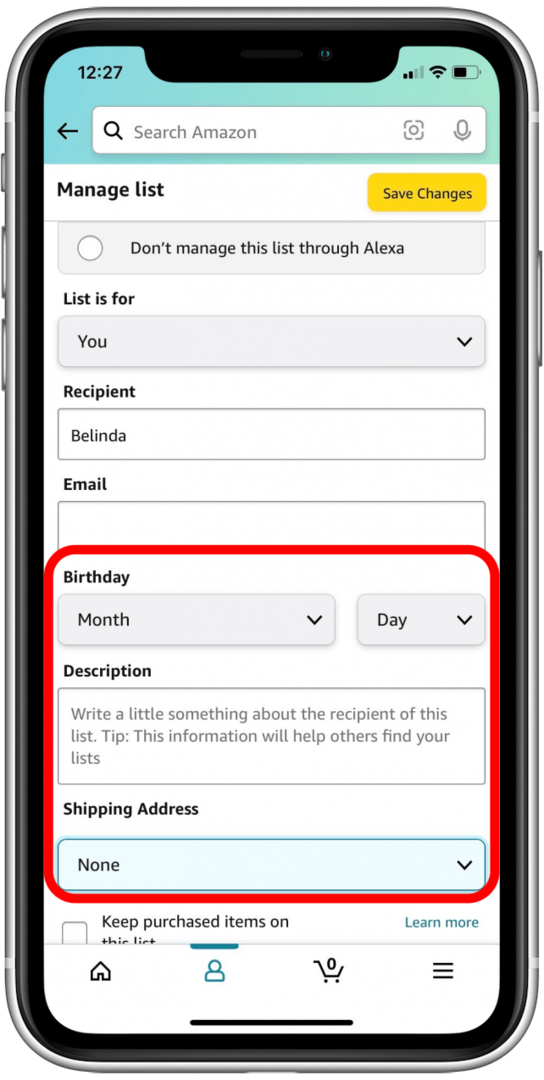
- 更新した設定を保存するには、をタップします 変更内容を保存.
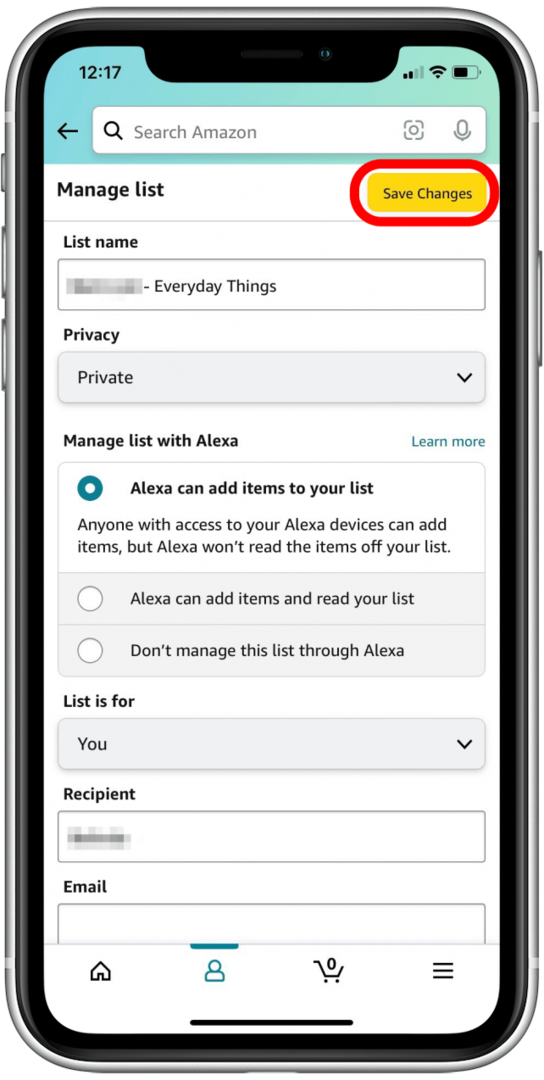
- 古いリストを削除する場合は、下にスクロールしてタップします リストを削除.
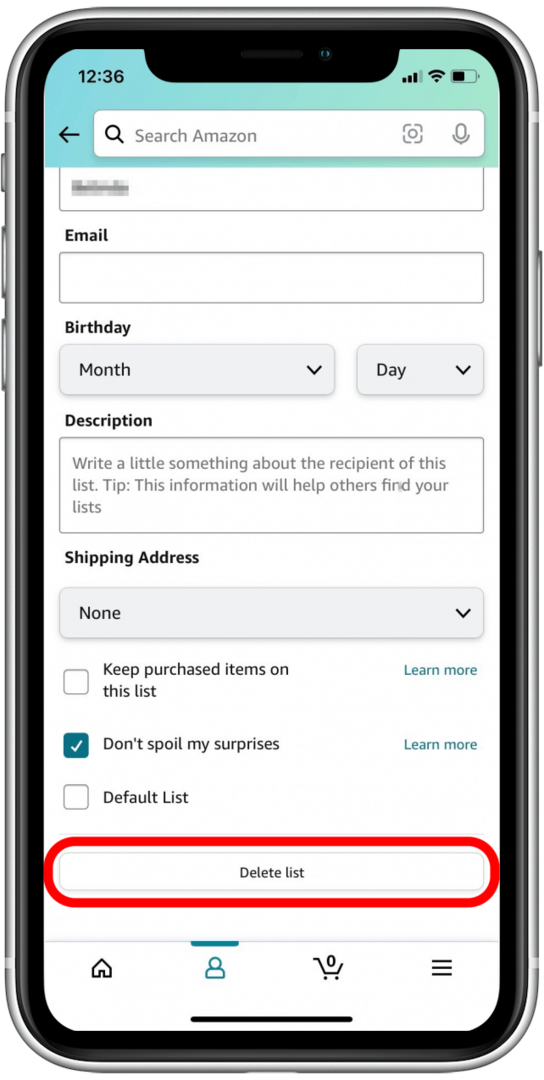
- タップ はい リストを削除することを確認します。

これで、Amazonウィッシュリストの共有と編集の達人になりました。 オンラインショッピングは難しいはずだと誰が言いますか? アマゾンはあなたが一年中友達や家族と買い物をするのをこれまで以上に簡単にします。